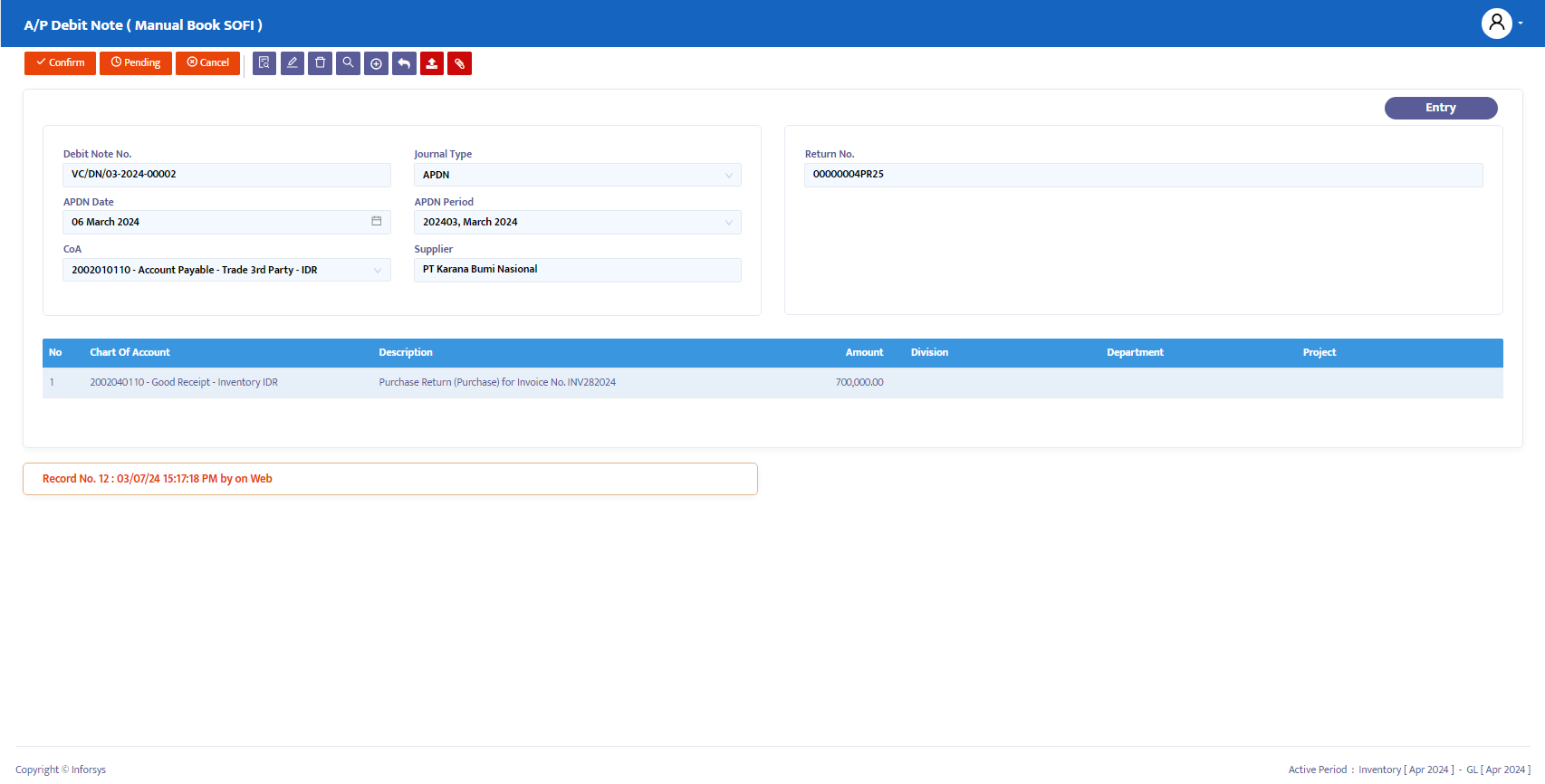Purchase Return
Pengembalian Pembelian adalah proses pengembalian barang atau produk kepada pemasok atau vendor oleh pembeli karena alasan tertentu. Alasan pengembalian pembelian dapat bervariasi, seperti menemukan kerusakan pada barang, barang tidak sesuai dengan spesifikasi yang dijanjikan, atau pengiriman berlebih.
Sebagai dokumen pengembalian, petugas gudang akan menyiapkan transaksi pengembalian pembelian dan mencetak formulir pengembalian pembelian untuk mengurangi stok yang diterima. Jika faktur telah diterbitkan, departemen terkait dapat membuat faktur kredit atau APDN untuk mengurangi utang yang diakui.
Pengaturan
Untuk mencatat modul Pengembalian Pembelian, pilih menu Pengadaan dan kemudian klik menu Pengembalian Pembelian seperti yang ditunjukkan pada Gambar 6.1:
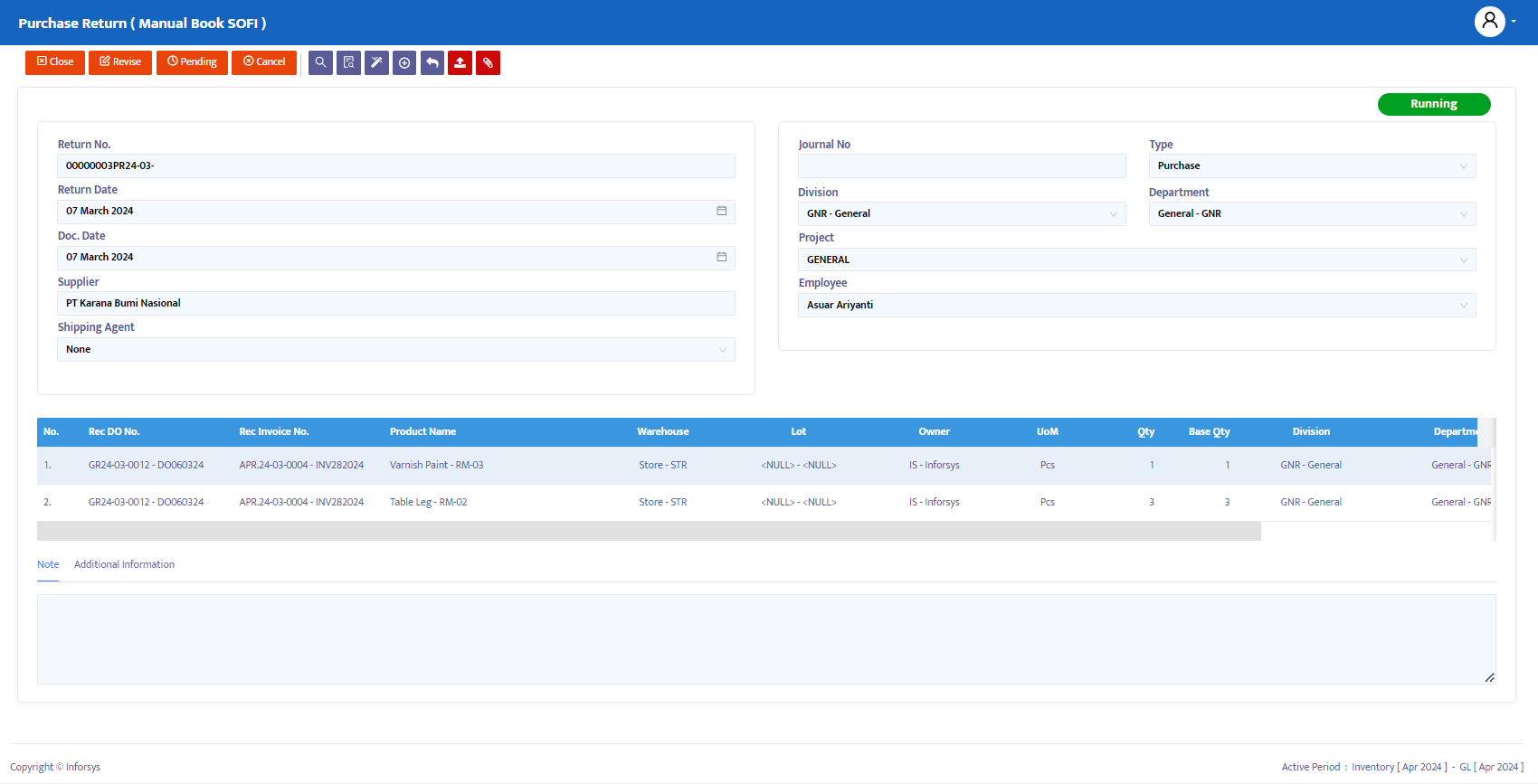
Berikut adalah langkah-langkah untuk melengkapi modul Pengembalian Pembelian:
- Klik tombol entry untuk mengisi modul Pengembalian Pembelian seperti yang ditunjukkan pada Gambar 6.2:
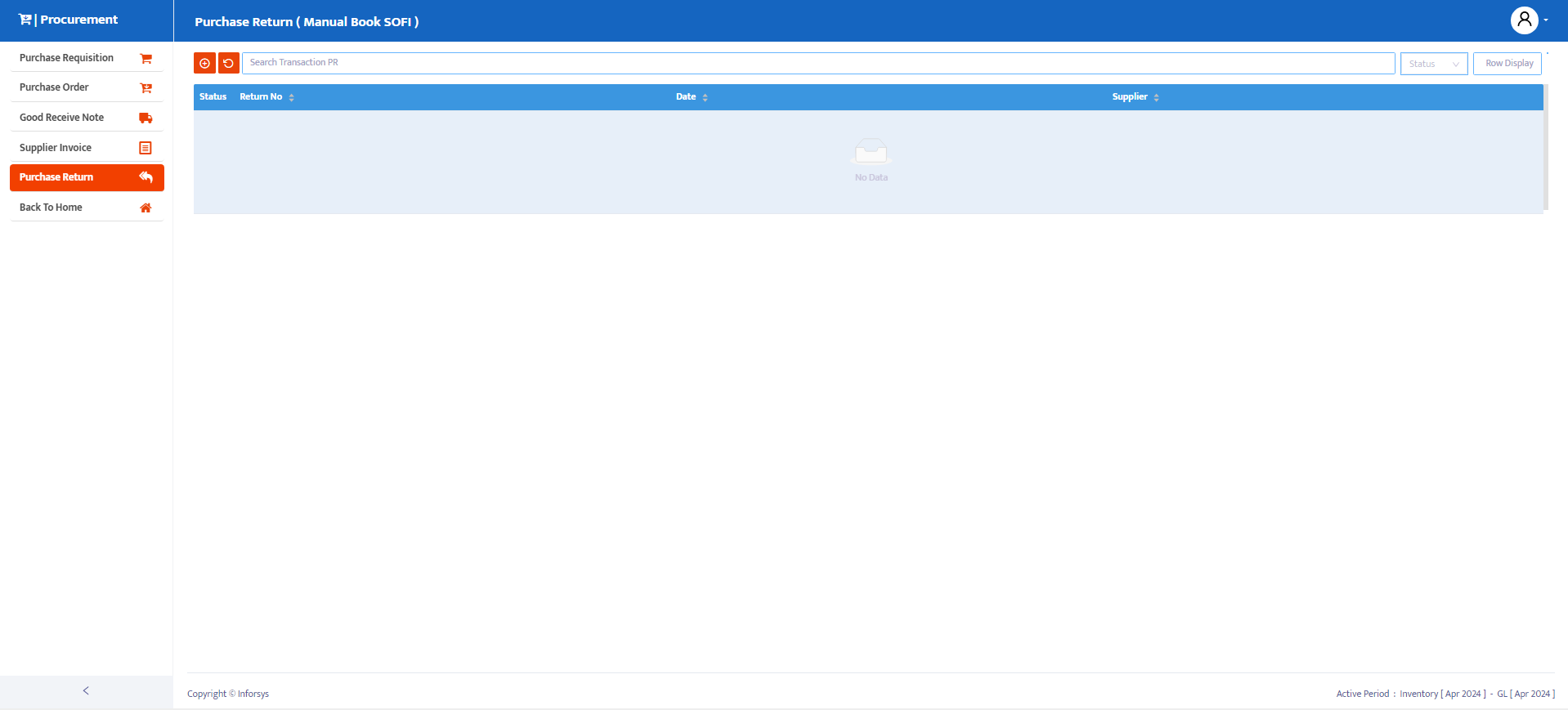
- Sistem kemudian akan menampilkan modul Pengembalian Pembelian yang dapat diisi seperti yang ditunjukkan pada Gambar 6.3:
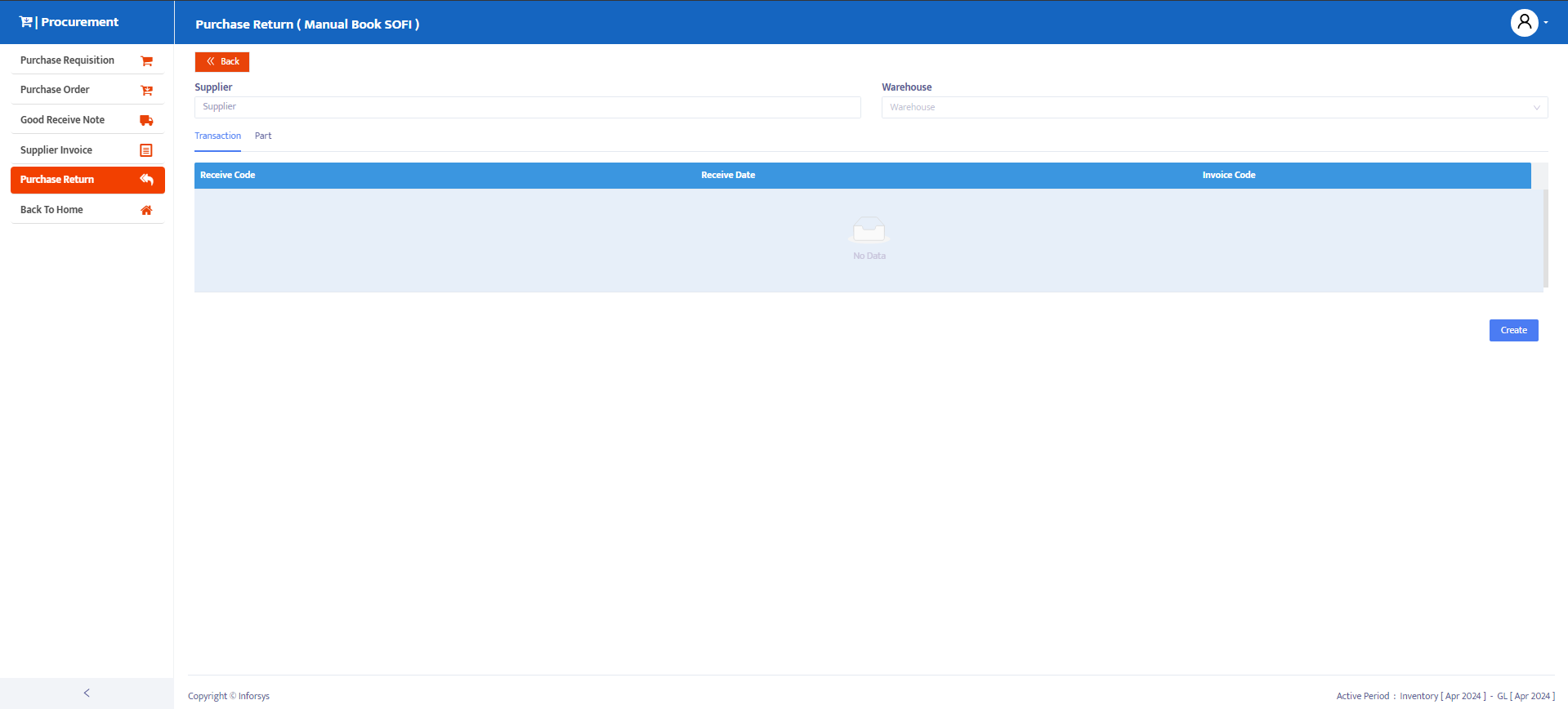
Berikut adalah langkah-langkah untuk mengisi formulir Pengembalian Pembelian:
- Di bidang No Pengembalian, sistem akan memberikan penomoran, tetapi Anda masih dapat mengeditnya sesuai kebutuhan atau standar perusahaan Anda.
- Di bidang Tanggal Pengembalian, sistem akan memberikan tanggal yang sama seperti pada komputer Anda saat formulir ini dibuka. Namun, Anda dapat mengedit Tanggal Pengembalian pada formulir Pengembalian Pembelian sesuai kebutuhan.
- Di bidang Tanggal Dokumen, sistem akan memberikan tanggal yang sama seperti pada komputer Anda saat formulir ini dibuka. Namun, Anda dapat mengedit Tanggal Dokumen pada formulir Pengembalian Pembelian sesuai kebutuhan.
- Bidang Pemasok akan mengikuti pemasok yang Anda pilih saat menambahkan item.
- Di kotak kombo Agen Pengiriman, pilih agen pengiriman yang Anda gunakan saat mengembalikan barang.
- Di kotak kombo Divisi, pilih divisi yang bertanggung jawab atas pesanan ini jika perusahaan Anda mengalokasikan per divisi.
- Di kotak kombo Departemen, pilih departemen yang bertanggung jawab atas pesanan ini jika perusahaan Anda mengalokasikan per departemen.
- Di kotak kombo Proyek, pilih proyek terkait transaksi Pengembalian Pembelian.
- Di kotak kombo Karyawan, pilih karyawan yang terlibat dalam pengembalian barang.
- Di Kotak Detail Pengembalian Pembelian, Anda dapat mengubah jumlah barang di kolom Kuantitas dan menghapus item yang tidak dikembalikan.
- Kemudian klik tombol simpan untuk menyimpan formulir Pengembalian Pembelian seperti yang ditunjukkan pada Gambar 6.4:
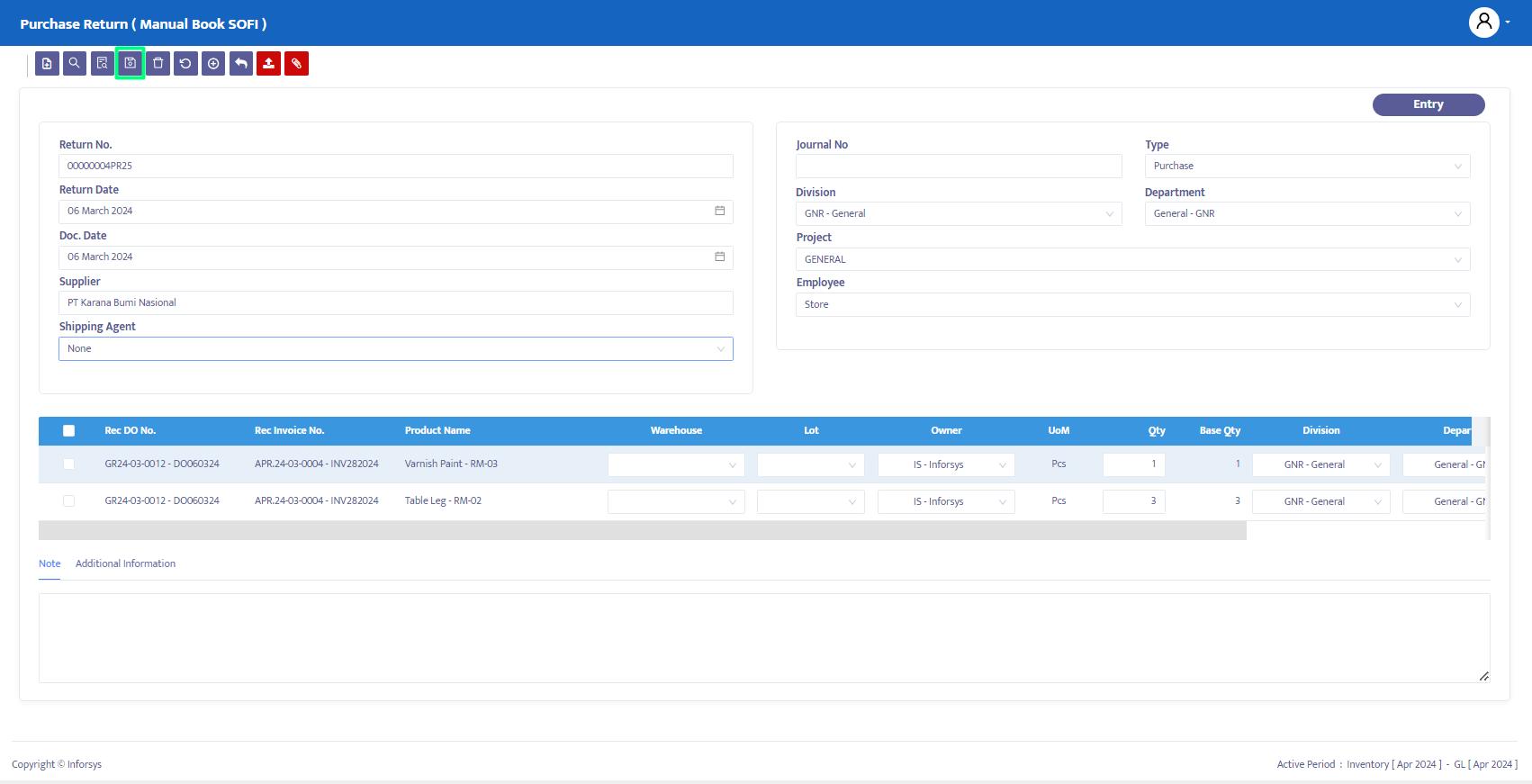
Setelah menyelesaikan data, sistem akan secara otomatis menampilkan transaksi yang Anda pilih sebelumnya seperti yang ditunjukkan pada Gambar 6.5.
Gunakan opsi Unggah Lampiran untuk mengunggah dokumen yang diperlukan untuk transaksi pengembalian pembelian.
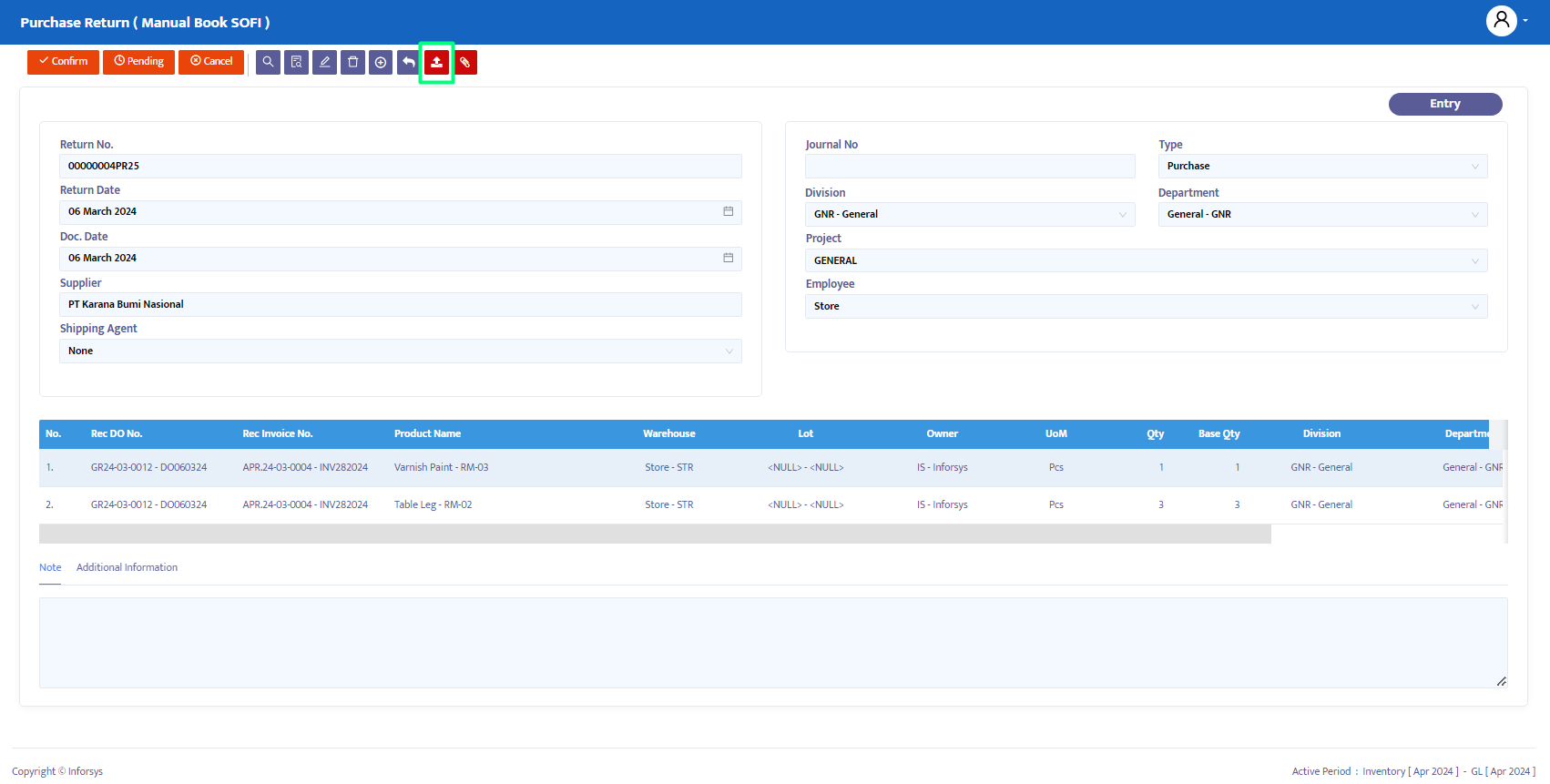
- Pada tombol navigasi di atas transaksi, lakukan perubahan yang diperlukan pada status transaksi. Opsi yang disediakan oleh sistem adalah:
- Entry: Proses entri data masih berlangsung. Pada status ini, data masih dapat diedit dan dihapus.
- Confirm: Data transaksi dikonfirmasi dalam sistem tetapi belum diposting. Pada status ini, data tidak dapat diedit kecuali status Confirm diubah terlebih dahulu menjadi status Revise.
- Running: Data transaksi diposting dalam sistem. Status ini digunakan setelah Confirm; jika Anda tidak menggunakan status Running, Anda tidak akan dapat melanjutkan ke formulir berikutnya. Seperti halnya status Confirm, untuk mengedit data, status Running harus diubah terlebih dahulu menjadi status Revise.
- Revise: Status ini hanya digunakan untuk mengedit data tetapi tidak dapat menghapus/menghilangkan (semua) data transaksi pada formulir ini.
- Pending: Formulir transaksi ditutup sementara dengan maksud untuk menunda. Status ini masih dapat dibuka kembali untuk melanjutkan.
- Cancel: Formulir transaksi dibatalkan dan tidak dapat dibuka kembali.
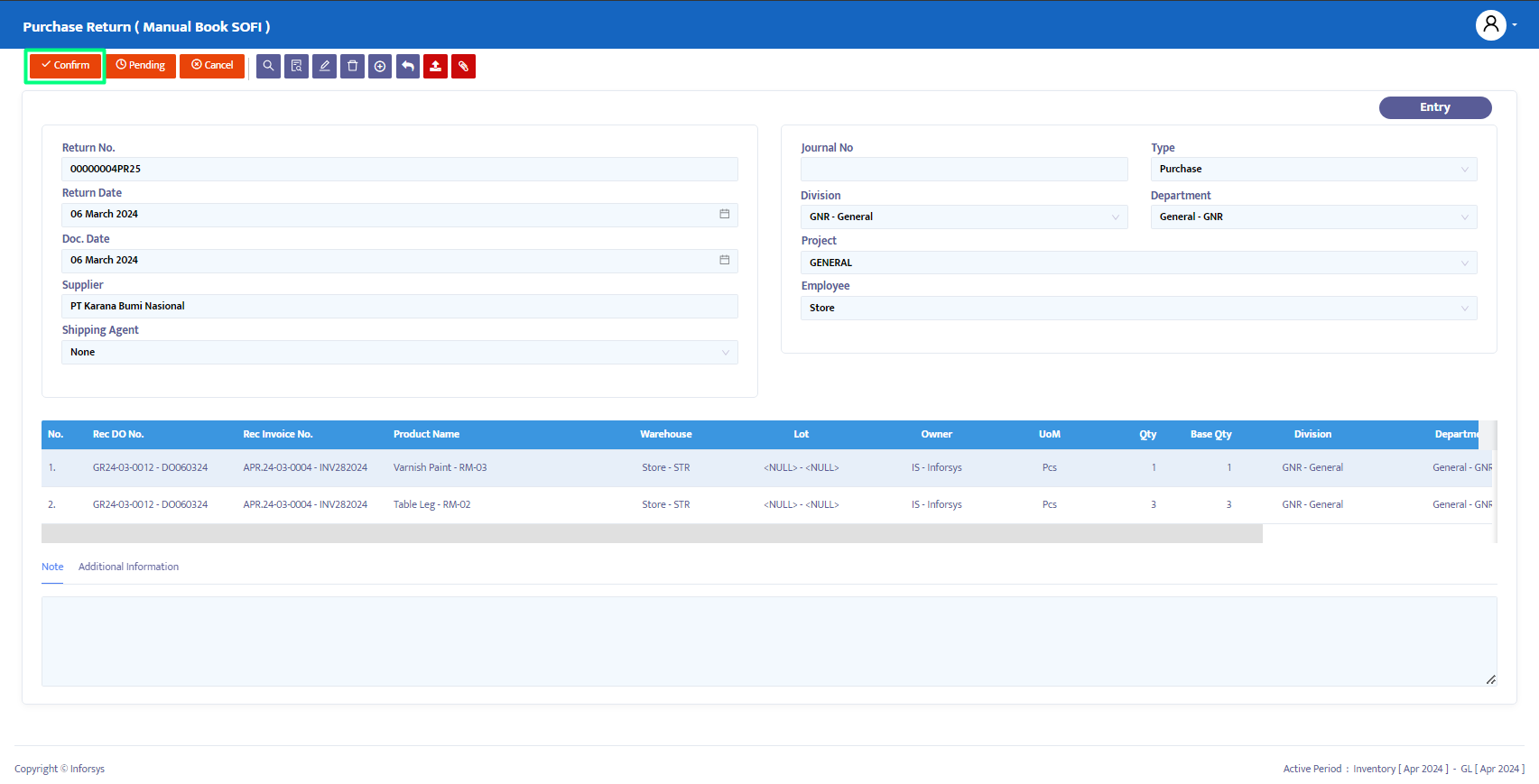
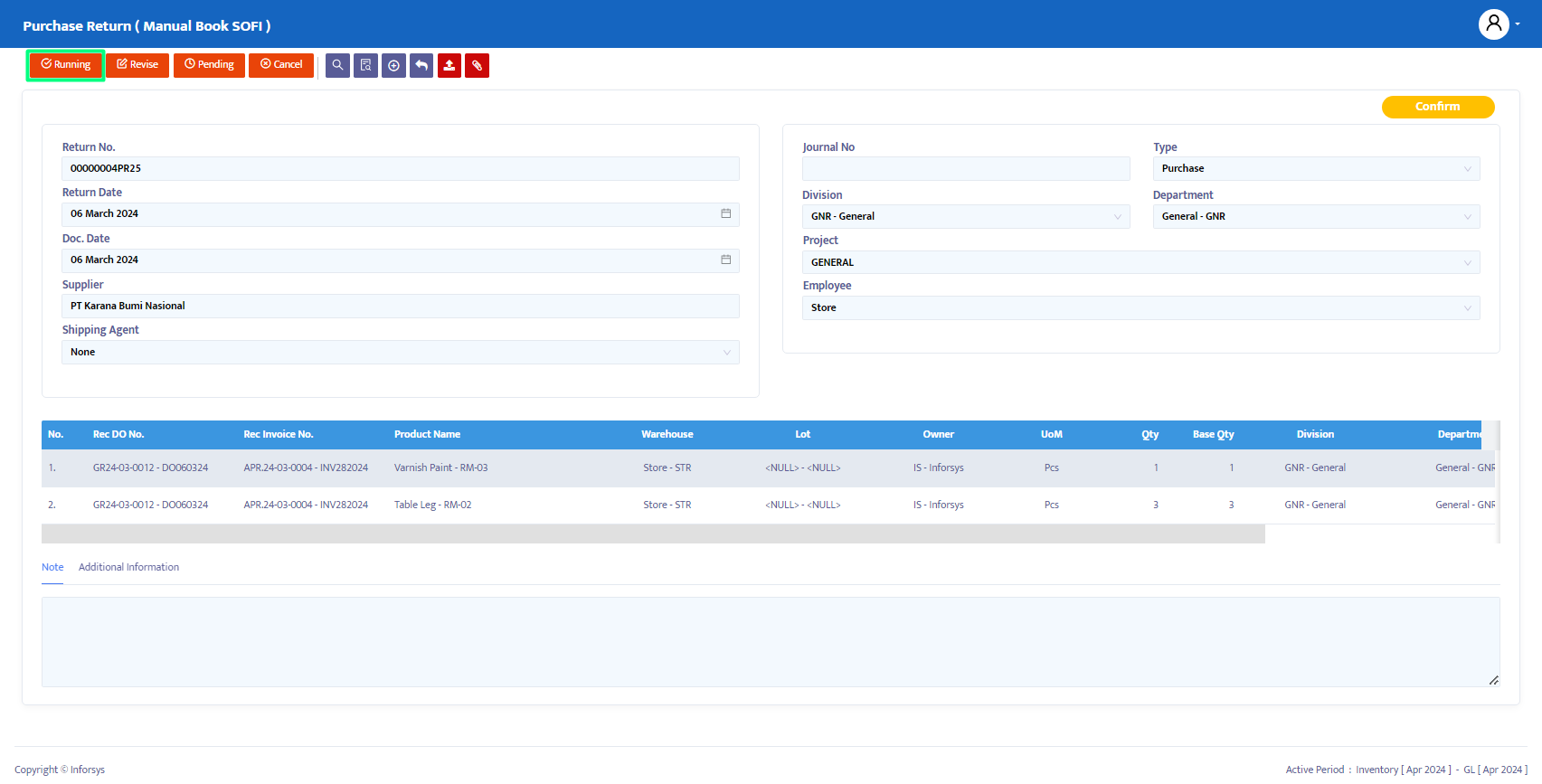
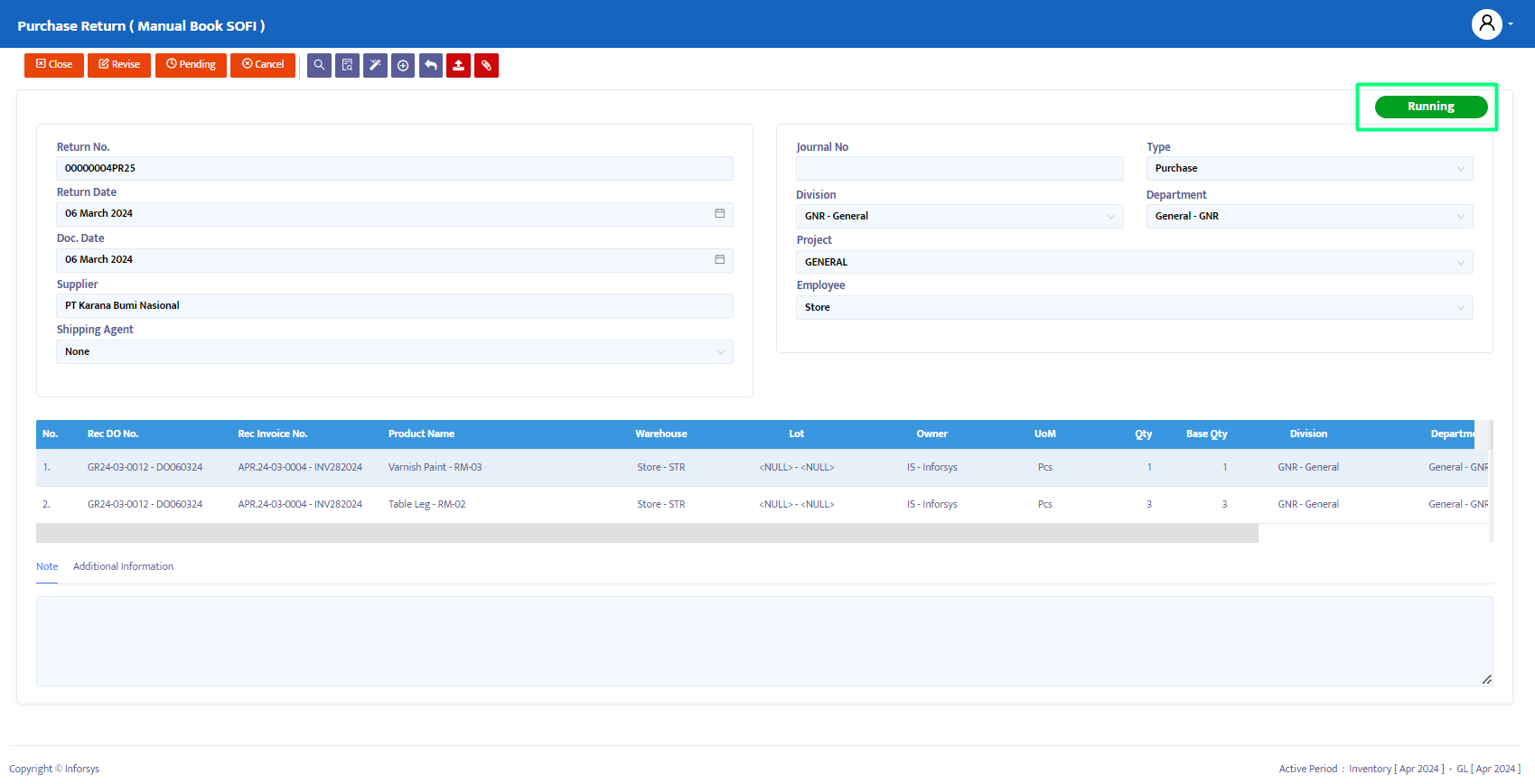
- Setelah dijalankan, jika faktur telah dicatat, Akuntansi atau Keuangan dapat melakukan wizard transaksi, yang akan secara otomatis mengarahkan Anda ke APDN seperti yang ditunjukkan pada Gambar 6.9.